Desbloqueie o poder da tradução no Google Chrome: um guia abrangente
Este guia fornece um passo a passo passo a passo sobre o uso dos recursos de tradução integrada do Google Chrome para navegar sem esforço sites multilíngues. Aprenda a traduzir páginas da web inteiras, texto selecionado e personalize suas configurações de tradução para uma experiência de navegação multilíngue perfeita.
Etapa 1: Acessando o menu de configurações
Localize e clique no ícone do menu Chrome (normalmente três pontos verticais ou três linhas horizontais) no canto superior direito da janela do navegador.
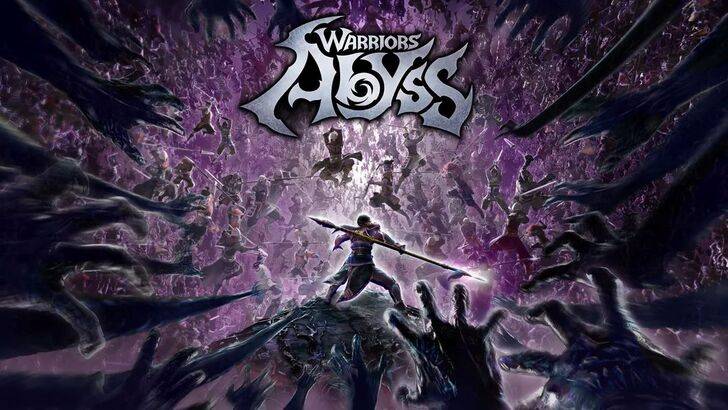
Etapa 2: Navegando para configurações
No menu suspenso, selecione a opção "Configurações". Isso abrirá a página Configurações do Chrome.

Etapa 3: Localizando as configurações de tradução
Use a barra de pesquisa na parte superior da página Configurações. Digite "traduzir" ou "idioma" para encontrar rapidamente as configurações relevantes.

Etapa 4: Acessando configurações de linguagem
Depois de localizar as configurações de tradução (geralmente em "Idiomas" ou "Serviços de Tradução"), clique para abri -las.
Etapa 5: Gerenciando idiomas
Você verá uma lista de idiomas suportados pelo Chrome. Use a opção "Adicionar linguagens" para incluir linguagens adicionais ou gerenciar as existentes.
Etapa 6: Ativando a tradução automática
Fundamentalmente, verifique se a opção "Oferece para traduzir páginas que não estão em um idioma que você lê" está ativado. Isso levará o Chrome a oferecer a tradução automaticamente para páginas em idiomas que não sejam o seu padrão.
Seguindo essas etapas, você dominará os recursos de tradução do Google Chrome e desfrutará de uma experiência de navegação mais suave e eficiente em vários idiomas.

 Últimos downloads
Últimos downloads
 Downlaod
Downlaod




 Manchetes
Manchetes









